jenkins使用手册
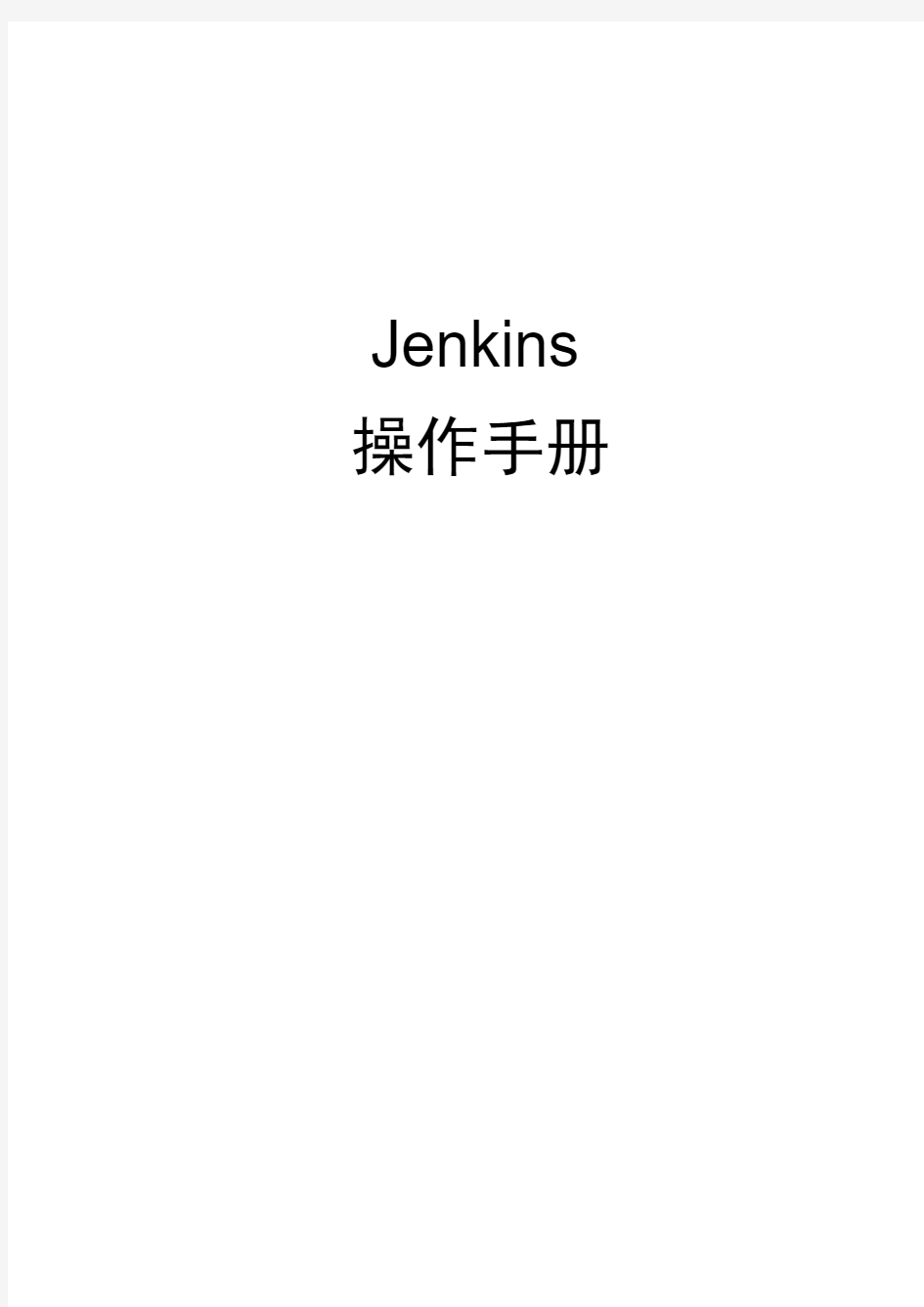

Jenkins 操作手册
目录
第 1 章概述 (1)
第 2 章基础篇 (2)
2.1 Jenkins安装 (2)
2.1.1资源下载 (2)
2.1.2运行Jenkins的前提 (2)
2.1.3 Jenkins启动 (2)
2.1.4 Jenkins访问 (2)
2.2 Jenkins基本设置 (3)
2.2.1设置JDK (3)
2.2.2设置ANT (3)
2.2.3配置邮件信息 (4)
2.3 创建任务 (4)
2.4 运行并监控构建作业 (7)
2.4.1主控制面板 (7)
2.4.2手动构建一个任务 (7)
2.4.3任务构建状态 (8)
第 3 章提高篇: (10)
3.1 插件管理: (10)
3.1.1 FindBugs 插件设置 (10)
3.1.2 Ftp插件配置 (12)
3.1.3 Junit插件 (12)
3.1.4通过远程访问触发 (12)
3.1.5 WebLogic.Deployer (13)
3.2 安全篇 (14)
3.3 个性化设置 (15)
第 1 章概述
持续集成(CI)是一种实践,旨在缓和和稳固软件的构建过程。持续集成最早由Martin Fowler于10年前已经提出,希望通过持续集成能够实现以下过程:
任何人在任何地点,任何时间可以构建整个项目。
在持续集成构建过程中,每一个单元测试都必须被执行。
在持续集成构建过程中,每一个单元测试都必须通过。
持续集成构建的结果是可以发布的软件包。
当以上任何一点不能满足时,整个团队的主要任务就是去解决这个问题。
Jenkins是一个软件界非常流行的开源CI服务器,下面介绍从基础篇、提高篇两个层面进行介绍。
第 2 章基础篇
2.1 Jenkins安装
2.1.1资源下载
首先从https://www.360docs.net/doc/4a216914.html,/下载最新的Jenkins版本,最新版本为1.383,下载的文件载体为Jenkins.war;
2.1.2运行Jenkins的前提
1)环境变量的设置:
a)JAVA_HOME,设置JDK的安装目录,建议采用JDK5
b)ANT_HOME,设置Ant的目录,建议采用ant最新版本1.8
c)JENKINS_HOME,设置Jenkins的配置文件目录,默认为用户的目录,建议为Jenkins的安装目
录,便于控制;
d)PATH,需要将java、ant的目录配置到path目录下;
e)CLASSPATH,需要将JDK的tools.jar配置到classpath目录中;
2)其他外部条件
a)需要WebLogic923的远程控制的jar文件,文件有weblogic_sp.jar、weblogic.jar、webservices.jar
三个jar文件,这三个文件位于WebLogic安装目录的相对目录server\lib下;
b)将上述三个jar配置到系统的CLASSPATH环境变量中;
2.1.3Jenkins启动
Jenkins可以有两种方法进行运行Jenkins;
a)直接通过命令行
转到Jenkins.war所在的目录,当前为D:\Jenkins
java -jar Jenkins.war --httpPort=8080 –prefix=Jenkins
说明:httpPort为Jenkins运行的端口,默认端口为8080,上述命令其实Jenkins运行在Winstone
容器中;
b)在Web容器中运行
Jenkins可以运行在标准的Web服务器中,支持Tomcat、Jboss、WebLogic中,只需要将Jenkins.war
放置到相应目录,启动服务就可以进行访问;
2.1.4Jenkins访问
验证Jenkins是否运行正常,通过访问http://hostIP:port/Jenkins即可。
Hudosn应用支持IE、FireFox等浏览器。
2.2 Jenkins基本设置
Jenkins的基本设置都在系统的后台设置中,具体路径为:系统管理->系统管理
2.2.1设置JDK
可以在这里进行JAVA_HOME设置,假如已经系统已经设置JAVA_HOME,可以不需要再进行配置,同时可以让Jenkins再安装一个JDK。
2.2.2设置ANT
可以在这里进行ANT_HOME设置,假如系统已经设置了ANT_HOME,可以不需要再进行配置,同
时可以让Jenkins安装一个最新的ANT。
备注:为了让配置更加简单,建议在系统级设置JAVA_HOME和ANT_HOME,便于系统的迁移。2.2.3配置邮件信息
系统能够在执行计划完成后发送结果邮件,需要配置邮件服务器的相关信息:
上面还需要配置Jenkins的URL地址,作为后期访问地址,一旦设定URL,就不要轻易修改。左边显示的可过滤的条件及属于当前用户的BUG
2.3 创建任务
在Jenkins主菜单点击“新建任务”,出现下图:
键入任务名称,选择“Build a free-style software project”选项,点击“OK”按钮后,出现下面的界面:
说明:
a)Project name:项目(任务)名称,项目(任务)名称不能重复,后面通称任务;
b)Description:项目描述,主要对任务进行简要说明;
c)Discard old builds:是否保留过去的构建,默认是保留。(帮助:这里控制着您想要在Jenkins所在
的磁盘把构建记录存储的有效期(诸如控制台输出、编译构件等等)。Jenkins为此提供了两个标
准:1。时间驱动。在Jenkins中您可以判断如果达到一定时限来删除一条记录(例如,七天前)。
2。数量驱动。在Jenkins中您可以确保它拥有N份构建。如果又有新的构建开始,最早的那份(记录)就将被删除。Jenkins也可以让您建立的个别构建定义为'永远保持这个记录',以便防止某些重要的构建被自动丢弃。)
d)This build is parameterized : 如果选择此选项,Jenkins将允许您提供一套任意的键值对参数,它
们会被传递到构建过程里。配置的参数往往是构建运行环境中的一些环境变量。(帮助:当您使用了Jenkins的各种自动化,有时要求在构建过程中提供一组用户的输入,使用“parameterize”
就能够更方便构建。例如,您可能会设立一个按需测试,在那里用户可以提交一个二进制文件的压缩文件来进行测试。
e)Disable Build:禁止此任务进行构建,默认是不禁止;
f)Execute concurrent builds if necessary(beta):
g)Advanced Project Options
1)Quite period:构建前等待时间;
2)Retry Count:从SCM仓库中取出尝试时间;
3)Block build when upstream project is building:假如上一个仍在构建过程中,停止本次构建任务;
4)Use custom workspace:指定当前任务的workspace,否则默认为JENKINS_HOME的工作目录h)Source Code Management:指定编译源代码的获取方式:
1)None:手动方式;
2)CVS:从CVS仓库中获取;
备注:CVS通过Module(s)获取多个项目工程
3)SVN:从SVN仓库中获取;
备注:SVN通过“Add more locations”来添加多个工程,在SVN的URL中需要添加用户名
密码信息,例如:
svn://username:passwd@192.168.1.15/SKELETON-V2.0/trunk/program/source/skeletonComm
on
i)Builds Triggers:设置构建触发器
1)Build after other projects are built:设置构建的流水线,配置在设置的任务构建完成后自动构
建此任务,进行设置后,可以在任务统揽中看到以下“下游项目说明”
2)Trigger builds remotely (e.g., from scripts):设置远程触发进行任务构建;
3) Build periodically:设置构建频率,设置跟Quartz CronTrigger设置雷同;
4) Poll SCM:设置从SCM库中检查源代码是否更新:
备注:关于第三和第四两点,基本配置为
分钟小时天月星期
举例:每分钟进行集成* * * * *,每5分钟进行集成 5 * * * *,每天12点和23整点进行集成0 12,23 * * *
j)Build Environment:设置构建环境设置
1)Tool Environment:设置工具的环境变量;
2)Create a formatted version number:设置构建的版本号
k)Build:执行构建
构建支持6种方式,shell(运行于Linux环境)、Maven(支持Maven编译)、Command(windows 批处理命令)、Ant、EasyAnt、Export job runtime parameters。
举例:
1)Ant:
备注:
Targets主要是执行ant脚本中哪几个部分,可以添加多个;
Build File:需要指定Ant脚本的物理位置;
Properties:添加Ant指定的属性;
Java Options:设置运行java时的属性,例如内存、堆大小等;
2)Command
备注:执行Windows的批处理命令,这里不能利用Hodson设置的变量;
l)Post-build Actions
1)Publish Javadoc:设置构建时产生JavaDoc时的文件目录;
2)Archive the artifacts:设置构建后哪些文件需要进行归档处理;
3)E-mail Notification:邮件提醒
备注:可以向多个人发送邮件,通过“;”进行分割
4)Status Monitor:构建状态监控;
:),好,基本的配置到这里结束,可以搭建一个新的任务进行构建了;
2.4 运行并监控构建作业
2.4.1主控制面板
当配置完成一个任务后,回到主控制面板:
上图中右边列表列举现在已经配置的任务已经任务当前的状态
左边有构建队列,当有构件时,会把当前正在构建的队列在上面进行列举;
上图右下角有RSS订阅,支持订阅全部、失败和最后一次等;
2.4.2手动构建一个任务
当一个任务配置完成后,可以采用手动构建和触发器构建两种方式,在项目验证阶段,可以通过手动触发方式,点击任务区的“立即构建”,会在Build History中出现以下进度条:
点击进度条,可以进入到具体的编译过程,例如下图:
等构建完毕后,你可以看到最新任务构建的结果图:
浏览任务的整体运行状况入下图:
最左边列图示为最后一次构建状态,第二列图示为整个任务的构建总体结果,具体如下表示,下图也只截取部分:
2.4.3任务构建状态
Jenkins通过当前构建状态和构建稳定新
(从0-100 ),
期待任务编译都处于和状态。
第 3 章提高篇:
3.1 插件管理:
由Jenkins类库现有的Jenkins功能性扩展和开发者们为Jenkins提供的新功能都可以称之为Jenkins插件。
Jenkins将插件分为Artifact Uploaders、Authentication and User Management、Build Notifiers、Build Reports、Build Tools、Build Triggers、Build Wrappers、Cluster Management and Distributed Build、Command Line Interface、External Site/Tool Integrations、Maven、Miscellaneous、Other Post-Build Actions、Page Decorators、Slave Launchers and Controllers、Source Code Management、User Interface等17个插件大类。
1)Artifact Uploaders:协助把构建结果发布到一些网络终端上,例如FTP服务器、Tomcat应用服务器、https://www.360docs.net/doc/4a216914.html,版本库等等;
2)Authentication and User Management:Hodson基本包不提供用户权限管理,通过此插件,融入LDAP、MySql等权限管理插件,丰富权限管理;
3)Build Notifiers:任务构建完成后发布通知的方式,支持Twitter、IRC、Google日历等;
4)Build Reports:主要针对构建的源代码进行分析的报表,例如FindBugs、Checkstyle等等,
5)Build Triggers:构建事件监听并触发构建的插件,例如通过URL改变进行触发编译;
6)Build Tools:实现额外构建工具的插件,例如Ruby Plugin、Grails Plugin等;
7)Build Wrappers:
8)Cluster Management and Distributed Build:
9)Command Line Interface:
10)External Site/Tool Integrations:
11)Maven:
12)Miscellaneous:
13)Other Post-Build Actions:
14)Page Decorators:
15)Slave Launchers and Controllers:
16)Source Code Management:
17)User Interface:
备注:所有的插件安装完毕后,必须重启Jenkins才能使插件生效,不支持即插即用模式。
具体插件使用说明:
3.1.1FindBugs 插件设置
1.下载FindBugs,并解压到相应的目录,将findbugs-ant.jar拷贝ANT_HOME\lib目录下;
2.设置FINDBUGS_HOME目录为解压目录;
3.Build.xml文件中配置FindBugs配置:
a)设置findBugs在build.xml中的路径
b)声明Findbugs任务
c)创建FindBugs任务,例如:
output="xml:withMessages" outputFile="findbugs.xml" >
d)Eclipse中配置Findbugs
选择Eclipse->Windows-Perference,对ant进行编辑,选择Runtime
i.配置findbugs-ant.jar到Classpath目录下下,可以通过选择“Add External JARS”;
ii.对Tasks进行配置,增加一个Task,命名为findbugs,选择Location为添加的findbugs-ant.jar 的物理位置,并指定具体为哪个类,如下图:
e)在Jenkins中设置Findbugs
选择需要配置任务进行配置,勾选其中findbugs选项,如下图:
f)编译成功后,fingbugs的结果和趋势图
可以点击具体的链接进行分析findbugs的认定结果和具体的代码,趋势图
3.1.2Ftp插件配置
a)在系统的插件管理中下载FTP插件;
b)在系统管理中配置FTP服务器的相关信息,如下图:
c)在选定的任务中配置FTP
在这里选择需要上传的FTP服务器,并指定源文件和目的地址。
3.1.3Junit插件
3.1.4通过远程访问触发
Jenkins支持远程触发方式进行构建,具体设置在当前任务的设置中,如下图:
用户通过访问上面的URL就可以进行相应的构建。
3.1.5WebLogic.Deployer
WebLogic Server提供以下四种方式来帮助你配置和部署应用系统:
a)Weblogic.Deployer
b)管理控制台
c)WLST
Weblogic.Deployer
weblogic.Deployer提供基于命令行的界面来执行基本和高级部署任务。当希望命令行访问WebLogic Server 部署功能时,或者当需要使用管理控制台执行不受支持的部署任务时,使用weblogic.Deployer。
管理控制台
管理控制台提供一系列基于Web 的部署助手,这些助手可以指导您完成部署过程。管理控制台还提供控件可用于更改和监视部署状态、在部署设备启动并运行时更改所选的部署描述符值。当需要以交互方式执行基本部署功能并且可以访问受支持的浏览器时,请使用管理控制台。
WLST
WebLogic 脚本工具(WLST) 是新的命令行界面,可用于使域配置任务(包括应用程序部署配置和部署操作)自动化。
为了实现系统的自动部署,可以采用WebLogic.Deployer和WLST两种方式进行,但由于持续集成环境和WebLogic Server在物理位置上差异,最终选择采用WebLogic.Deployer作为持续继承发布到WebLogic Server方式。下面对其进行基本操作介绍。
WebLogic.Deployer部署采用java命令方式进行部署,务必需要把基础篇中3个WebLogic相关的jar 放到CLASSPATH中或则在启动命令行中添加-classpath命令参数。下面简单说明几个最常用的WebLogic.Deployer的命令:
部署或重新部署应用程序或模块
java weblogic.Deployer -adminurl t3://192.168.180.3:7001-username username -password password -deploy -targets target_list -upload -name deployment_name
停止部署单元并从目标服务器中删除临时文件
java weblogic.Deployer -adminurl t3://192.168.180.3:7001 -username username
-password password -undeploy -targets target_list -name deployment_name
详细可以参考:
https://www.360docs.net/doc/4a216914.html,/wls/docs92/deployment/wldeployer.html#wp1024422
3.2 安全篇
Jenkins安装完成后,默认是不进行安全控制的,需要在系统配置中添加安全控制后,具体位置在系统管理的安全域中,Jenkins支持Jenkins专用用户数据库、LDAP、Servlet容器代理、MySql数据库。授权策略包括采用安全矩阵、登陆后可以做任何事、任何用户可以做任何事(没有任何限制)、项目矩阵授权策略、遗留模式等。建议采用Jenkins专用数据库,安全策略采用安全矩阵方式,已经能够基本满足现有的模式。
如下图:
选择Jenkins专用用户数据库后,勾选允许用户注册选项。在添加用户或组,对其进行附权限。
用户注册在首页的右上角,如下图
点击注册后,出现如下图:
添加用户的基本信息,点击注册按钮后,用户注册完成,用户没有赋权限,登陆后的界面如下:
备注:对用户先赋权限或先注册再赋权限没有先后顺序。
3.3 个性化设置
Jenkins对用户视图支持个性化定制,保证登陆用户只关注自身关注的项目视图,用户登陆后,默认一般显示如下图:
可以点击“+”增加个性化视图,出现如下视图:
选择List View选项,填写“View name”,以及需要的任务选项,同时可以选择需要展示的列,选择完成后保存即可,可以在首页上显示。
用户登陆后,可以选择“Personal View”或“My Views”查看个性化界面。
快速入门指南
快速入门指南 Sybase 软件资产管理 (SySAM) 2
文档 ID:DC01050-01-0200-01 最后修订日期:2009 年 3 月 版权所有 ? 2009 Sybase, Inc. 保留所有权利。 除非在新版本或技术声明中另有说明,本出版物适用于 Sybase 软件及任何后续版本。本文档中的信息如有更改,恕不另行通知。此处说明的软件按许可协议提供,其使用和复制必须符合该协议的条款。 要订购附加文档,美国和加拿大的客户请拨打客户服务部门电话 (800) 685-8225 或发传真至 (617) 229-9845。 持有美国许可协议的其它国家/地区的客户可通过上述传真号码与客户服务部门联系。所有其他国际客户请与 Sybase 子公司或当地分销商联系。升级内容只在软件的定期发布日期提供。未经 Sybase, Inc. 事先书面许可,不得以任何形式或任何手段(电子的、机械的、手工的、光学的或其它手段)复制、传播或翻译本手册的任何部分。 Sybase 商标可在位于 https://www.360docs.net/doc/4a216914.html,/detail?id=1011207 上的“Sybase 商标页”进行查看。Sybase 和列出的标记均是 Sybase, Inc. 的商标。 ?表示已在美国注册。 Java 和基于 Java 的所有标记都是 Sun Microsystems, Inc. 在美国和其它国家/地区的商标或注册商标。 Unicode 和 Unicode 徽标是 Unicode, Inc. 的注册商标。 本书中提到的所有其它公司和产品名均可能是与之相关的相应公司的商标。 美国政府使用、复制或公开本软件受 DFARS 52.227-7013 中的附属条款 (c)(1)(ii)(针对美国国防部)和 FAR 52.227-19(a)-(d)(针对美国非军事机构)条款的限制。 Sybase, Inc., One Sybase Drive, Dublin, CA 94568.
jenkins简单使用
Jenkins简单使用 目录 关于项目创建 (2) 关于自动部署到容器 (5) 利用Jenkins提供的deploy plugin自动部署 (5) 利用tomcat-maven-plugin自动部署 (6) 关于把WEB项目打成jar包自动部署 (8)
关于项目创建 点击首页的“创建一个新任务”。 输入项目名称,并选择Maven项目(因我们的项目都是Maven项目,所以此处选此项) 点击“OK”,会进入配置页面。 下面只讲到了部分的配置,如果没有特殊需求其它配置保持默认即可。 首先是“丢弃旧的构建”选项,如若勾选此选线可以看到如图界面。
“丢弃旧的构建”主要是用来配置构建历史保存几个版本,或者说是保存多少时间。 “源码管理”选项中配置对应的SCM,我们用的是SVN,所以此处选择“Subversion”,并填入仓库的Url,如图: 如果没有按照“关于配置”配置Maven相关参数,配置页面中的build项处会显示如图错误: “构建触发器”选项用来配置什么时候会进行构建项目。 Build whenever a SNAPSHOT dependency is built:当此项目所依赖的项目在jenkins中被构建Build after other projects are built:在某个项目被构建后,构建此项目 Build periodically:按照指定的时间间隔进行自动构建,不管代码有没有变更。 Poll SCM:按照指定的时间间隔对SCM进行检测,如果代码库有更新则拉取后进行构建。
如图: “pre steps”:build命令之前执行的操作。可以写脚本。 “build”:build命令相关配置。Root POM:项目中pom.xml所在的路径,此路径是相对于workspace的相对路径。Goals and options:可以填写,build命令后跟的参数,如:clean install (先clean在install),clean install -Dmaven.test.skip=true(清除以前的包,重新打包,并跳过测试) “post steps”:build命令之后执行的操作。同pre steps。同样可以写脚本。 注:脚本中可以引用的变量,参见官方文档: https://https://www.360docs.net/doc/4a216914.html,/display/JENKINS/Building+a+software+project 最后点击“保存”。 可以点击如图按钮测试一下自己的配置: 构建完成后,可以点击如图红框内的蓝色小按钮查看控制台输出:
Jenkins+Jmeter环境搭建操作手册
Jenkins+Jmeter环境搭建操作手册 一、环境&工具 Jmeter:本地的Jmeter 版本最好与Jenkins上的是一致的 查看Jenkins服务器上的Jmeter版本: 上传脚本工具:SVN 或者Git 。这2中工具作用均用来实现将你本地的脚本上传至Jenkins 服务器。(Jenkins服务器是不会运行你本地的脚本~~) 二、账号准备 Jenkins 账号:自己在Jenkins上注册就行啦 SVN / Git 账号:可在项目組内申请 三、环境搭建 3.1 测试脚本的上传 本文拿SVN举例。 S1、SVN在本地创建存储目录(不做详细介绍),将要自动运行的脚本文件夹放置该目录下
S3、提交:选中文件,右击,选择”Commit",显示绿色的勾后,及上传成功
3.2 Jenkins的项目构建环境配置S1 . 登录Jenkins S3. 创建任务(自动化任务)
S5. 设置源码管理路径
S7. 构建环境:每次构建前删除上一次运行的workspace
cd /usr/locallogs/jenkins/workspace/dhp_test/dhp_test1 JENKINS进入到路径中(存放sh脚本的路径) chmod 777 BookingcomRes.sh修改文件执行权限 bash BookingcomRes.sh运行文件 /usr/local/bin/sendmail.sh "test report" "yanan.fan@https://www.360docs.net/doc/4a216914.html," "EMAIL CONTENT" /usr/locallogs/jenkins/workspace/dhp_test/dhp_test1/report/Test*.csv 将运行结果写到CSV文件中并通过邮件的方式发送到我的邮箱
PS快速入门手册
一. 光和色的关系 1. PS是图像合成软件,是对已有的素材的再创造。画图和创作不是PS的本职工作。(阿随补充:当然了,PS也是可以从无到有的进行创作的,发展到现在来说,画图和创作两方面,PS也是可以完成很棒的作品了。) 2. 开PS软件之前,要准确理解颜色、分辨率、图层三个问题。 3. 红绿蓝是光的三原色;红黄蓝是颜色色料的三原色(印刷领域则细化成青品红(黑))。形式美感和易识别是设计第一位的,套意义、代表一个寓意的东西是其次的。 4. 色彩模式共有四种,每一种都对应一种媒介,分别为: ●lab模式(理论上推算出来的对应大自然的色彩模式) ●hsb模式(基于人眼识别的体系) ●RGB模式(对应的媒介是光色,发光物体的颜色识别系统。) ●CMYK模式(对应的是印刷工艺)。 5. 加色模式:色相的色值相加最后得到白色;减色模式:色相的最大值相加得到黑色。
6. lab色彩模式,一个亮度通道和两个颜色通道,是理论上推测出来的一个颜 色模式。理论上对应的媒介是大自然。 7. hsb色彩模式,颜色三属性: ●色相(色彩名称、色彩相貌,即赤橙黄绿青蓝紫等,英文缩写为h,它的单 位是度,色相环来表示) ●饱和度(色彩纯度,英文缩写s,按百分比计量,跟白有关) ●明度(英文缩写b,按百分比计量,明度跟黑有关)。 注意:黑色和白色是没有色相的,不具备颜色形象。 8. RGB色彩模式,每一个颜色有256个级别,共包含16 777 216种颜色。因 为本模式最大值rgb(255,255,255)得到的是白色,即rgb三个色值到了白色,所以称之为加色模式;当rgb(0,0,0)则为黑色。 三个rgb的色值相等的时候,是没有色相的,是个灰值,越靠近数量越低,是 深灰;越靠近数量越高,是浅灰。 9. CMYK色彩模式,色的三原色,也叫印刷的三原色(即油墨的三原色)青品(又称品红色、洋红色)黄。按油墨的浓淡成分来区分色的级别,0-100%,英文缩写CMY。白色值:cmy(0,0,0);黑色值(100,100,100),色相最大值 得到黑色,所以称之为减色模式。因为技术的原因,100值得三色配比得到的 黑色效果很不好,所以单独生产了一种黑色油墨,所以印刷的色彩模式是cmyk (k即是黑色)。 10. CMYK与RGB的关系:光的三原色RGB,两两运用加色模式(绿+蓝=青,
使用JIRA和Jenkins进行项目管理
使用JIRA和Jenkins进行项目管理 (仅供参考) 1使用JIRA进行项目跟踪管理 1.1JIRA项目管理流程 1.1.1概述 项目的软件开发流程主要围绕实现一个个业务功能需求和非功能需求的需求分析、设计、开发、测试、发布验收,而参与人员最多的开发和测试环节是流程最容易出问题的环节,为有效使用JIRA进行项目管理,我们设计了以需求为主导的JIRA表单和流程(如下图)。 对应于软件过程的管理流程,本项目JIRA对应设置了以下的IssueType(问题类型)和3大管理流程: 【说明】 【需求单】:在需求分析、概要设计、详细设计阶段,将产生对一个需求的具体描述和实现设计描述交付到开发阶段,在JIRA中,体现为一份 需求单,这些交付件全部作为需求单的附件,需求单的来源包括: -需求阶段的原始需求,以一个业务功能为一份需求,通常在一周左右可以开发完成,例如“用户新增和查询功能”; -系统优化和变更:如果一些变更无法对应一份原始需求,需要创建一份新的需求单
?【子任务单】在开发阶段,一份需求往往需要三四天甚至长得多的时间 才能完成,开发完成后也存在不断的优化和改进,因此,围绕需求在JIRA 上设置了以下的管理跟踪对象子任务单(SubIssueType) -开发任务单: -程序员拿到需求后,组长应该协调开发人员将需求分解为开发任务,在JIRA上创建任务单; -设计问题单: -程序员拿到需求中的设计进行评估时,如果发现设计文档或者需求有bug,应该记录在案以便协调设计小组完善,在JIRA上创建设计 问题单; -变更单 -但设计和需求人员需要对已经提交的需求和设计提交变更时,例如增加一个字段、变更原型样式、变更接口方法,均需要提交变更单; -评审BUG单 -主要是开发组长或者结对开发程序员在评审BUG时,将评审的BUG 记录为评审BUG; -测试BUG单 -主要针对前期开发阶段的冒烟测试,测试人员对已经实现的功能进行测试,保证流程能够跑得通,如果发现BUG则创建测试BUG单; ?【测试问题单】 -主要针对无法对应到一份需求产生的BUG ?流程设置说明 -根据参与者、小组分工,设置以下流程 -需求跟踪流程 -参与人员包括需求分析员、设计者、开发组长、程序员、测试组长、测试员、用户参与,只与需求单关联,但目前其他用户参与的流程 主要由开发组长完成。 -任务跟踪流程 -主要是开发组长和程序员两级人员参与,与开发任务单、设计问题单、变更单、评审BUG单,便于开发小组进行状态监控,部分单尽 管涉及到设计人员,但为降低流程协调工作量,均由开发人员在面 对面解决后对流程进行操作 -BUG跟踪流程 -主要是测试人员和开发组间的流程跟踪。 详细的流程图如下: 1.1.2需求跟踪流程 【流程重点说明】 -开发人员必须在接受到任务后点击“开始处理”,以便跟踪哪些任务正在处理中;任务完成后点击“完成”; -小组长在代码评审后,使用JIRA的批量流程操作功能,将完成开发的进行发布,在JIRA上点击“发布测试”; -测试部分分为两个环节:冒烟测试和集成测试;
Jenkins使用总结_20180615
Jenkins使用总结 Jenkins安装 ●安装目录 (1)/usr/lib/jenkins/:jenkins安装目录,WAR包会放在这里。 (2)/etc/sysconfig/jenkins:jenkins配置文件,“端口”,“JENKINS_HOME”等都可以在这里配置。 (3)/var/lib/jenkins/:默认的JENKINS_HOME。 (4)/var/log/jenkins/jenkins.log:Jenkins日志文件。 ●任务构建频率: (1)在Schedule 中填写0 * * * *。 (2)第一个参数代表的是分钟minute,取值0~59; (3)第二个参数代表的是小时hour,取值0~23; (4)第三个参数代表的是天day,取值1~31; (5)第四个参数代表的是月month,取值1~12; (6)最后一个参数代表的是星期week,取值0~7,0 和7 都是表示星期天。 (7)所以0 * * * * 表示的就是每个小时的第0 分钟执行构建。 (8)每天两点构建H 02 * * * ●jenkins安装插件: (1)用户授权管理插件:Role-based Authorization Strategy (2)GIT插件 (3)Maven插件 (4)Sonar插件 (5)SSH插件 (6)Gitlab插件 ●Jenkins集成LDAP (1)Jenkins中ldap配置
(2)可以使用ldap中已经添加的已有账号进行验证测试,成功后如下图提示 (3)授权策略-不同用户不用项目权限配置
(4)进入系统管理下的Manage And Assign Roles (5)设置全局权限与项目权限
OnXDC软件快速入门手册
OnXDC软件快速入门手册X0116011 版本:1.0 编制:________________ 校对:________________ 审核:________________ 批准:________________ 上海新华控制技术(集团)有限公司 2010年9月
OnXDC软件快速入门手册X0116011 版本:1.0 上海新华控制技术(集团)有限公司 2010年9月
目录 第一章、从新建工程开始 (3) 1.1新建工程 (3) 1.2激活工程 (3) 第二章、全局点目录组态 (4) 2.1运行系统配置 (4) 2.2点目录编辑 (4) 第三章、站点IP设置 (4) 第四章、运行XDCNET (5) 第五章、XCU组态 (6) 5.1用户登录 (6) 5.2进入XCU组态 (6) 5.3进行离线组态 (6) 5.4在线组态修改(通过虚拟XCU) (8) 第六章、图形组态 (11) 6.1进入图形组态界面 (11) 6.2手操器示例 (11) 6.3图形组态过程 (11) 6.4保存文件 (17) 6.5弹出手操器 (18) 6.6添加趋势图 (19) 6.7添加报警区 (20) 6.8保存总控图 (21) 第七章、图形显示 (21)
第一章、从新建工程开始 1.1新建工程 XDC800软件系统安装后会在操作系统的【开始】—>【程序】菜单中创建OnXDC 快捷方式,点击其中的【SysConfig】快捷方式运行系统配置软件,然后点击工具栏上的【工程管理器】按钮,打开工程管理器,点击工具栏上的【新建工程】按钮,弹出新建工程对话框,首先选择工程的存放路径,然后输入工程名称,如“XX电厂”,点击【确定】按钮,系统会在该工程路径下新建四个文件夹,分别是Gra、Res、Report、HisData,其中分别存放图形文件、图形资源文件、报表文件、历史数据文件。 1.2激活工程 在【工程管理器】的工程列表中找到刚刚创建的工程,选中后点击工具栏上的【激活工程】按钮,即可将该工程设为当前活动工程。
Phoenix自动化界面操作手册
1、创建测试场景 场景用于组织多个用例,执行时可以以1个用例为单位,即执行一个用例,也可以执行一个场景,即执行多个用例,执行的顺序按创建场景时添加的顺序。删除该场景时,会将该场景下的用例及数据一起删除。 创建场景步骤:在首页点击场景管理->新增场景->输入场景名及功能说明-> 提交即可 2、创建用例及数据 (1)增加用例 用例是用来组织测试数据,定位信息的(webUI),逻辑代码的。创建用例步骤: 首页->用例管理->选择所属场景->输入用例名及用例功能说明->选择用例 类型->选择消息发送状态->提交即可。对应的用例类型及消息发送类型的说明,如图:
(2)用例列表页面 管理操作中,可增加业务逻辑代码,添加定位信息,数据等。 (3)用例执行体增加 在phoenix_develop工程下开发和调试用例,调试通过后,全部复制,粘贴到用例的执行体中。 如有以下用例代码: package org.phoenix.cases; import java.util.HashMap; import java.util.LinkedList; import java.util.Map.Entry;
import org.phoenix.enums.LocatorType; import org.phoenix.model.CaseLogBean; import org.phoenix.model.InterfaceBatchDataBean; import org.phoenix.model.LocatorBean; import org.phoenix.model.UnitLogBean; import org.phoenix.proxy.ActionProxy; /** * 浏览器驱动测试类: * 通用方法API:https://www.360docs.net/doc/4a216914.html,monAPI().... * webUI/mobileUI用例API:phoenix.webAPI().... * 接口测试用例API:phoenix.interfaceAPI().... * androidappAPI:phoenix.androidAPI().... * IOSappAPI:phoenix.iosAPI().... * svnClientAPI:phoenix.svnClient().... * ftpClientAPI:phoenix.ftpClient().... * socketClientAPI:phoenix.telnetClient().... * ... * @author mengfeiyang */ publicclass TestBrowserDriver extends ActionProxy{ privatestatic String caseName = "浏览器驱动测试用例"; public TestBrowserDriver() {} @Override public LinkedList
Jenkins项目构建操作
Jenkins简介及使用 使用环境:Jenkins+Maven+SVN 时间:2015-12-21 文档编写人:张颖 注:文档中若发现任何错误,请联系IMO“张颖基础架构运维工程师” 目录 1持续集成概述 (2) 1.1什么是持续集成 (2) 1.2持续集成的原则 (3) 1.3持续集成系统的组成 (3) 2Jenkins简介 (3) 3Jenkins创建新任务 (3) a) 创建一个新的任务 (4) b) 选择需要创建任务的类型,例如:maven项目 (4) c) 点击OK后进入Job详细配置,首先填写源码管理 (4) d) 配置项目构建触发器 (6) e)配置构建环境 (6) f)配置远程部署 (7) g)增加远程部署任务 (7) h)任务构建 (8) i)查看构建日志 (8) 4 Jenkins配置邮件通知 (9) a)配置邮件通知 (9) b)进入系统设置配置邮件 (10) c)全局属性详解(以下内容为百度摘抄) (10) d)进入任务配置邮件 (12) e)选择哪些条件需要发送邮件以及接收人 (13)
1持续集成概述 1.1什么是持续集成 随着软件开发复杂度的不断提高,团队开发成员间如何更好地协同工作以确保软件开发的质量已经慢慢成为开发过程中不可回避的问题。尤其是近些年来,敏捷(Agile)在软件工程领域越来越红火,如何能在不断变化的需求中快速适应和保证软件的质量也显得尤其的重要。持续集成正是针对这一类问题的一种软件开发实践。它倡导团队开发成员必须经常集成他们的工作,甚至每天都可能发生多次集成。而每次的集成都是通过自动化的构建来验证,包括自动编译、发布、测试等,从而尽快地发现集成错误,让团队能够更快的开发内聚的软件。持续集成的核心价值在于: a)持续集成中的任何一个环节都是自动完成的,无需太多的人工干预,有利于减少重复过程以节省时间、费用和工作量; b) 持续集成保障了每个时间点上团队成员提交的代码是能成功集成的。换言之,任何时间点都能第一时间发现软件的集成问题,使任意时间发布可部署的软件成为了可能; c) 持续集成还能利于软件本身的发展趋势,这点在需求不明确或是频繁性变更的情景中尤其重要,持续集成的质量能帮助团队进行有效决策,同时建立团队对开发产品的信心。
Paramics快速入门手册
Paramics快速入门手册 本手册旨在提高广大用户的基础应用能力,为广大用户入门提供参考,手册涵盖了软件的安装与运行、仿真路网状态的查看、数据报告的查看和三维仿真方面的基础操作等内容。 用户可以以本手册作为学习Paramics软件的辅助手册,结合软件其他的技术操作手册(软件自带的manual)进行Paramics软件的基础学习。 用户在使用本手册的过程中如有疑问,请跟我们技术支持部门联系,发邮件至Paramics-China@https://www.360docs.net/doc/4a216914.html,, 或登陆我们的网站https://www.360docs.net/doc/4a216914.html,,九州联宇将给您提供完善的技术支持服务。
第一章 安装、运行软件 (3) 1.1安装软件 (3) 1.2运行软件 (3) 第二章 使用Paramics软件 (4) 2.1、二维模式下 (4) 2.2、三维模式下 (4) 2.3、观察点控制 (4) 2.4、地图窗口 (6) 2.5、仿真控制操作 (6) 第三章 仿真分析 (7) 3.1、OD显示 (7) 3.2、热点显示 (8) 3.3、车辆动态信息显示 (9) 3.4、车辆追踪 (11) 3.5、公共交通信息显示 (12) 第四章数据报告 (13) 第五章演示 (14) 5.1、设置图层 (14) 5.2、图层叠加 (14) 5.3、PMX模型 (15) 5.4、环境影响因素 (16) 5.5、飞越播放 (17) 第六章制作仿真视频 (18) 结语 (19)
第一章 安装、运行软件 1.1安装软件 用户在安装Paramics V6安装之前,必须确认安装了.NET Framework 3.0以上的版本。确认安装之后按照以下步骤操作: 1、插入安装光盘,以下两部分是必不可少的,点击Paramics V6 setup,运行软件 2、按照屏幕出现的安装指南进行操作 3、安装结束后要重启计算机 1.2运行软件 用户在启动Paramics之前,确保USB软件狗的红灯闪亮 用户可以通过一下操作打开Paramics路网 点击开始菜单,打开Paramics建模器(Modeller); 在软件中点击File ――Open,打开存放路网文件的文件夹; 选中Demo1,点击OK即可载入演示网络。
一步步搭建jenkins持续集成平台
一步步搭建jenkins持续集成平台 持续集成作为最先进的项目实践之一,逐渐在受到天朝软件公司的重视,笔者从事近1年半时间的相关工作,也无法游刃有余,用了很久jenkins了,也没有做个入门介绍给大家,惭愧,最近在迁移,顺便重新搞下,记录以飨读者. 【持续集成相关工具集】: CI-Server(Jenkins/Hudson.....) 代码管理工具(SVN/git...) java框架(maven) 覆盖率工具(c++:gcov java:maven cobertura插件) 静态扫描插件(jenkins插件) 覆盖率报表合并工具 jenkins二次开发api apache +php +codeiginter 配置 mysql +python 用来管理数据库 python-dev 下载链接 ........... 笔者将来会专门在持续集成板块介绍相关的工具集合 【安装Jenkins配置启动】: apache-tomcat-6.0.37-src.tar.gz + jenkins.1.556.war 自己搜索下吧 tomcat/bin下全部chmod +x ./* 把jenkins.war 拷贝到tomcat/webapps下 启动tomcat/bin 下startup.sh 查看8080端口是否启动 浏览吧:http://192.168.1.xxx:8080/jenkins 若想从局域网别的机器访问,则修改tomcatxxx/cong/server.xml Host name="xxx.xxx.xxx.xxx" Engin name="xxx.xxx.xxx.xxx" 同时设置防火墙(局域网其他机器打不开时可以试试) iptables -I INPUT -p tcp --dport 8080 -J ACCEPT iptables -I OUTPUT -p tcp --dport 8080 -J ACCEPT 【jenkins重启】 cd tomcat/bin/ catalina.sh stop kill pid(java) catalina.sh bin 【增加Slave节点】 1.salve初始化帐号(例:主10.129.145.112 新Slave:10.209.23.90) useradd jenkins -m -d /data/home/jenkins #创建jenkins帐号 2.拷贝jenkin主server上的slave.jar包/usr/local/tomcat/webapps/jenkins/WEB-INF/slave.jar 到新slave的/data/home/jenkins/slave.jar 3.配置: 1).系统管理->节点管理->新建节点10.129.145.112:8081/jenkins/computer/new
Jenkins安装部署及操作说明文档
Jenkins部署及操作手册1Jenkins工作原理 2Jenkins安装 2.1软件包/插件
2.2部署 2.2.1J DK安装 下载JDK1.8版本进行安装,安装后进行系统环境变量配置: 2.2.2A NT安装 下载绿色版apache-ant-1.9.6拷贝至安装目录下(如: D:\tools\apache-ant-1.9.6),配置系统环境变量: 2.2.3M aven安装 下载绿色版apache-maven-3.3.9拷贝至安装目录下(如: D:\tools\apache-maven-3.3.9),配置系统环境变量: 2.2.4T omcat安装 下载绿色版Tomcat8拷贝至安装目录(如:D:\tools\tomcat8-jenkins),配置D:\tools\tomcat8-jenkins\conf\server.xml文件,添加URIEncoding="UTF-8"
2.2.5J enkins安装 下载jenins.war包,拷贝至tomat的webapps目录下(如: D:\tools\tomcat8-jenkins\webapps\),配置系统环境变量: (C:\Users\Administrator\.jenkins) ●启动tomcat,启动结束后,打开IE浏览器输入:http://127.0.0.1:8080/jenkins, 提示输入密码进行下一步插件的安装,安装插件有两种方式选择,一种是按它提供的建议方式安装插件,另外一种方式是用户指定选择安装插件。插件安装过程中需要等待较长时间。 ●插件安装:登录Jenkins,在系统管理页面打开插件管理,选择可选插件选项 卡,勾选需要安装的插件。 ●设置用户注册:登录Jenkins,在系统管理页面打开Configure Global Security, 访问控制安全域勾选允许用户注册。
A系统快速入门指导手册
九洲港协同办公自动化系统 用 户 使 用 手 册 集团电脑部 本公司办公自动化系统(以下简称OA系统)内容包括协同办公、文件传递、知识文档管理、
公共信息平台、个人日程计划等,主要实现本部网络办公,无纸化办公,加强信息共享和交流,规范管理流程,提高内部的办公效率。OA系统的目标就是要建立一套完整的工作监控管理机制,最终解决部门自身与部门之间协同工作的效率问题,从而系统地推进管理工作朝着制度化、准化和规范化的方向发展。 一、第一次登录到系统,我该做什么? 1、安装office控件 2、最重要的事就是“修改密码”!初始密码一般为“123456”(确切的请咨询系统管理员),修改后这个界面就属于您自己的私人办公桌面了! 点击辅助安 装程序 安装 office 控件
密码修改在这儿! 一定要记住你的 新密码! 3、设置A6单点登陆信息 点击配置系 统 点击设置参 数 勾选A6 办公系 统
输入A6用户和 密码后确定 二、如何开始协同工作? “协同工作”是系统中最核心的功能,这个功能会用了,日常办公80%的工作都可以用它来完成。那我们现在就开始“发个协同”吧! 1、发起协同 第一步新建事项 第五步发送 第二步定标题
第三步定流程 式 第四步写正文 方法:自定义流程图例:
第一步新建流程 式 第三步确认选中第二步选人员 在自定义流程时,人员下方我 们看到如下两个个词,是什么 意思呢? 第四步确认完成 、 提示(并发、串发的概念) 并发:采用并发发送的协同或文电,接收者可以同时收到 串发:采用串发发送的协同或文电,接收者将按照流程的顺序接收 下面我们以图表的方式来说明两者的概念: 并发的流程图为:
(完整word版)先电云计算开发服务平台用户手册-XianDian-Paas-v2.1
云计算开发服务平台 用户手册 版本:先电paas-v2.1 发布日期:2017年4月21日 南京第五十五所技术开发有限公司
版本修订说明 修订版本修订时间修订说明 Cloud-paas-v1.2 2014年3月7日云计算开发服务平台用户手册。 Cloud-paas-v1.3 2015年11月8日新增框架说明,增加框架结构图。 Cloud-paas-v1.3.1 2016年1月18日修订GRE网络下的PaaS平台搭建 Cloud-paas-v1.4 2016年4月12日软件包修改mongodb和ActiveMQ安装脚本Cloud-paas-v2.0 2016年12月15日升级Docker作为服务平台底层 Cloud-paas-v2.0.5 2017年3月13日更新国际化 Cloud-paas-v2.1 2017年4月21日Jenkins结合gogs实现持续化集成
目录 1、Docker基础架构与环境说明 (6) 1.1 Docker架构及基本组件 (6) 1.2、系统要求 (10) 1.3、设备说明 (10) 1.3.1、网络说明 (11) 1.3.2、基础环境配置 (11) 2、容器服务管理平台Rancher安装搭建 (12) 2.1、Docker软件包安装配置 (12) 2.2、配置Docker 配置文件 (12) 2.3、启动服务 (12) 2.4、配置镜像仓库 (12) 2.5、镜像、容器服务基本操作 (13) 2.5.1 获取镜像操作 (13) 2.5.2 容器操作 (15) 2.5.3 终止容器 (18) 2.5.4 进入容器 (18) 2.5.5 容器内部操作 (19) 2.5.6 查看容器日志及相关操作 (20) 2.5.7 导出和导入容器 (23) 2.5.8 删除容器 (24) 2.6、下载镜像 (24) 2.6.1 Server节点 (24) 2.6.2 client节点 (24) 2.7、启动容器服务 (24) 3、访问站点服务 (24) 3.1、浏览器访问 (24) 3.2、添加账号 (25) 3.3、添加主机 (26)
jenkins中文使用手册分解
Jenkins 操作手册 苏州测试部
目录 第 1 章概述 (1) 第 2 章基础篇 (3) 2.1 Jenkins安装 (3) 2.1.1资源下载 (3) 2.1.2运行Jenkins的前提 (3) 2.1.3 Jenkins启动 (3) 2.1.4 Jenkins访问 (4) 2.2 Jenkins基本设置 (8) 2.2.1设置JDK (9) 2.2.2设置ANT (9) 2.2.3配置邮件信息 (10) 2.3 创建任务 (10) 2.4 运行并监控构建作业 (15) 2.4.1主控制面板 (15) 2.4.2手动构建一个任务 (15) 2.4.3任务构建状态 (16) 第 3 章提高篇: (18) 3.1 插件管理: (18) 3.1.1 FindBugs 插件设置 (18) 3.1.2 Ftp插件配置 (20) 3.1.3 Junit插件 (21) 3.1.4通过远程访问触发 (21) 3.1.5 WebLogic.Deployer (21) 3.2 安全篇 (22) 3.3 个性化设置 (23) 第 4 章常见问题 (25) 4.1 edit lock问题 (25) 4.2 IOException: Unable to delete问题 (25) 4.3 not recognized as a valid application type 问题 (26) 第 5 章其它说明 (27) 5.1 CI挑战 (28) 5.2 ANT基本知识 (28)
第 1 章概述 1.1什么是持续集成 随着软件开发复杂度的不断提高,团队开发成员间如何更好地协同工作以确保软件开发的质量已经慢慢成为开发过程中不可回避的问题。尤其是近些年来,敏捷(Agile)在软件工程领域越来越红火,如何能再不断变化的需求中快速适应和保证软件的质量也显得尤其的重要。 持续集成正是针对这一类问题的一种软件开发实践,对于提高软件开发效率并保障软件开发质量提供了理论基础。它倡导团队开发成员必须经常集成他们的工作,甚至每天都可能发生多次集成。而每次的集成都是通过自动化的构建来验证,包括自动编译、发布和测试,从而尽快地发现集成错误,让团队能够更快的开发内聚的软件。 持续集成最早由Martin Fowler于10年前已经提出,希望通过持续集成能够实现以下过程: 任何人在任何地点,任何时间可以构建整个项目。 在持续集成构建过程中,每一个单元测试都必须被执行。 在持续集成构建过程中,每一个单元测试都必须通过。 持续集成构建的结果是可以发布的软件包。 当以上任何一点不能满足时,整个团队的主要任务就是去解决这个问题。 1.2持续集成的核心价值 持续集成中的任何一个环节都是自动完成的,无需太多的人工干预,有利于减少重复过程以节省时间、费用和工作量; 持续集成保障了每个时间点上团队成员提交的代码是能成功集成的。换言之,任何时间点都能第一时间发现软件的集成问题,使任意时间发布可部署的软件成为了可能; 持续集成还能利于软件本身的发展趋势,这点在需求不明确或是频繁性变更的情景中尤其重要,持续集成的质量能帮助团队进行有效决策,同时建立团队对开发产品的信心。 1.3持续集成的原则 业界普遍认同的持续集成的原则包括: 1)需要版本控制软件保障团队成员提交的代码不会导致集成失败。常用的版本控制软件有 IBM Rational ClearCase、CVS、Subversion等;
软件快速入门手册
可读写一体机快速入门手册 读卡设备在安装好后需要经过卡片发行授权,读卡机密码及权限设置操作流程才能够正常使用。一张卡如果在一个读卡器上顺利使用,卡片和读卡器需要满足以下条件: 1.卡片的加密密码与读卡器的密码一致; 2.卡片的权限必须在读卡器权限许可的范围内; 3.卡片必须在有效期以内; 4.卡片内码不在黑名单之列; 一、连接发卡器 首先,将发卡器连接到电脑的USB接口,为了保证通信性能,厂家建议连接至计算机机箱后的USB接口,如图1所示。 图1 图2 电脑会提示发现新硬件,如图2所示. 图3 图4 按照图3选择从列表或指定位置安装,按照图示指定驱动位置,驱动默认在安装光盘的CP210X文件夹下。 点击下一步,如图5,单击完成后再次弹出找到新硬件,选择否,暂时不,找到驱动位置安装驱动,成功后,可以在
图5 图6 设备管理器中看到CP2102 USB to UART Bridge Controller (COM5),表示发卡器的通信端口为COM5,如图7。 图7 图8 图9 接下来我们打开管理软件,双击图8所示图标,出现图9所示对话框,输入密码。默认密码是888888,点击确定,出现图10界面。 图10 第一次使用,先配置通信端口。点击菜单栏“系统”,“设置发卡器通讯参数”,如图11所示界面。 图11 图12
出现如图13所示界面。 图13 设置串口为刚才设备管理器中看到的COM5,点击“通讯测试”,若通信正常会出现图12所示界面。单击保存。 此时可以看到主界面“远距离发卡器通信设置”变绿,表示计算机与发卡器通信正常。此时即可对卡片进行发行授权等操作。 三、发行卡片 在卡片栏点击“远距离卡片发行”,弹出图15所示界面。 图15 1、发行单张卡片 点击“增加”,在“卡片发行记录编辑”处填写卡片信息,其中“卡片类型”、“有效日期”、“车辆类别”、“付款金额”和“可出入以下车场”为必选项。填写完毕后单击“存储”,弹出图16界面,点击确定,弹出图17界面。 图16 图17 2、批量发行卡片 点击“批量发行”,弹出图18所示界面,填写卡片发行参数,其中“卡片类型”、“有效日期”、“车辆类别”、“付款金额”和“可出入以下车场”为必选项。点击“开始发行”,弹出图19所示界面,将卡片对准发卡器的红外激活窗口,当提示“卡片内码XXXXXXX已发行”表示卡片已经发行好。
jenkins使用手册
Jenkins 操作手册
目录 第 1 章概述 (1) 第 2 章基础篇 (2) 2.1 Jenkins安装 (2) 2.1.1资源下载 (2) 2.1.2运行Jenkins的前提 (2) 2.1.3 Jenkins启动 (2) 2.1.4 Jenkins访问 (2) 2.2 Jenkins基本设置 (3) 2.2.1设置JDK (3) 2.2.2设置ANT (3) 2.2.3配置邮件信息 (4) 2.3 创建任务 (4) 2.4 运行并监控构建作业 (7) 2.4.1主控制面板 (7) 2.4.2手动构建一个任务 (7) 2.4.3任务构建状态 (8) 第 3 章提高篇: (10) 3.1 插件管理: (10) 3.1.1 FindBugs 插件设置 (10) 3.1.2 Ftp插件配置 (12) 3.1.3 Junit插件 (12) 3.1.4通过远程访问触发 (12) 3.1.5 WebLogic.Deployer (13) 3.2 安全篇 (14) 3.3 个性化设置 (15)
第 1 章概述 持续集成(CI)是一种实践,旨在缓和和稳固软件的构建过程。持续集成最早由Martin Fowler于10年前已经提出,希望通过持续集成能够实现以下过程: 任何人在任何地点,任何时间可以构建整个项目。 在持续集成构建过程中,每一个单元测试都必须被执行。 在持续集成构建过程中,每一个单元测试都必须通过。 持续集成构建的结果是可以发布的软件包。 当以上任何一点不能满足时,整个团队的主要任务就是去解决这个问题。 Jenkins是一个软件界非常流行的开源CI服务器,下面介绍从基础篇、提高篇两个层面进行介绍。
使用Jenkins配置Git+Maven的自动化构建
使用Jenkins配置Git+Maven的自动化构建文/邴越https://www.360docs.net/doc/4a216914.html,/binyue/ Jenkins是一个开源的持续集成工具,应用Jenkins搭建持续集成环境,可以进行自动构建、自动编译和部署,非常方便。 在服务器比较少的情况下,Jenkins的优势并不明显,但是随着项目发展,服务器数量的增加,Jenkins的优势就会凸显出来,可以很好的提高效率,减少很多人工操作。 现在很多公司的Java项目开发都是使用Git或者SVN管理代码,Maven 管理多模块和项目依赖, 所以今天尝试学习如何使用Jenkins搭建Github与Maven下的自动构建和部署。 1.部署Jenkins 官网下载https://www.360docs.net/doc/4a216914.html,/。目前的最新版本是1.629。 Jenkins的安装十分简单,下载后就是一个jenkins.war的war包,可以直接部署在Tomcat或者其他容器中。 如果不能部署,可以检查Tomcat的配置文件,可以查看server.xml里unpackWARs和autoDeploy是否设置为True。 另外官网还有相关的.deb等的安装,比较繁琐,具体哪种方式部署可以自己选择。 2.安装相关插件 把war文件拷贝到Tomcat的webapps目录, 启动后进入http://SERVER_PATH:8080/jenkins/,可以看到Jenkins已经在运行:
配置Git仓库需要用到Git插件,Jenkins默认没有Git插件,需要手动安装。 点击Manage Jenkins,进入Manage Plugins, 在可用(Avaliable)插件列表下找到Source Code Management一栏, 选择GIT plugin插件,安装之后重启。 其他的插件如Maven等,Jenkins默认安装,不需要手动下载。 3.配置Maven和JDK路径等 选择Configure System,可以配置Maven安装路径等。 如果没有Maven和Git环境,需要另外设置。
